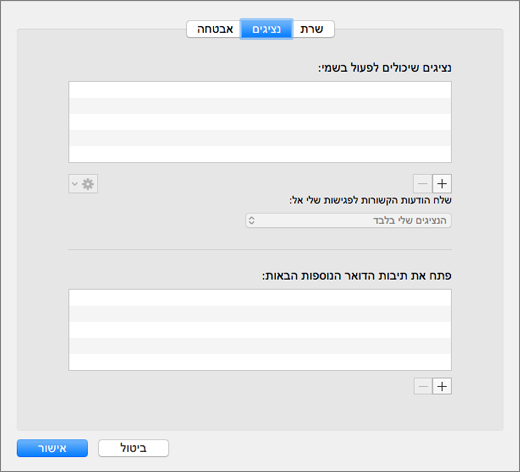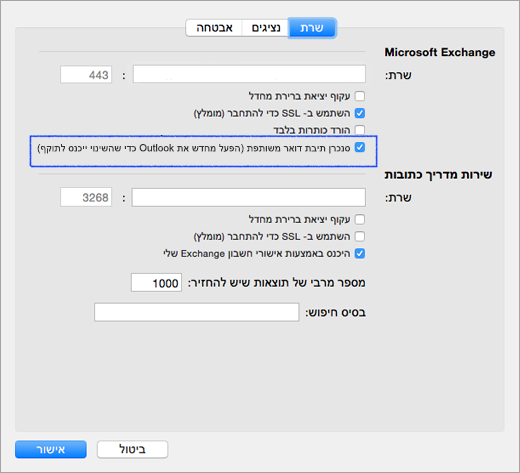כאשר משתמש אחר של Microsoft Outlook מעניק לך הרשאה ללוח השנה שלו, באפשרותך לפתוח אותו ב- Outlook. אם אין לך הרשאה, הודעת דואר אלקטרוני של בקשת הרשאה נשלחת לאדם האחר.
חשוב: נדרש חשבון Microsoft Exchange Server.
פתיחת לוח שנה משותף
-
בתפריט קובץ , הצבע על פתח ובחר תיקיה של משתמש אחר...
-
ברשימה סוג תיקיה, בחר תיבת דואר נכנס, לוח שנה או פנקס כתובות.
הערה: בתיבת הדו-Outlook עבור Mac, באפשרותך לבחור לוח שנה בלבד.
-
בתיבה חיפוש, הקלד את שם האדם שהעניק לך גישה, בחר את שם האדם בתוצאות החיפוש ובחר פתח.התיקיה 'דואר משותף' מופיעה תחת תיקיות.לוח השנה המשותף מופיע בחלונית התיקיות תחת הכותרת לוחות שנה משותפים.פנקס הכתובות המשותף מופיע בחלונית התיקיות תחת הכותרת אנשי קשר משותפים.
הערות:
-
אם אתה מקבל את ההודעה "Outlook נותב מחדש לשרת כדי autodiscover-s.outlook.com הגדרות חדשות עבור החשבון שלך". בחר השתמש תמיד בתגובה שלי עבור שרת זה ובחר אפשר.
-
Outlook עבור Mac תומך כעת רק בהרשאות גישה מלאה עבור תיבות דואר משותפות. על אף שייתכן שתוכל להוסיף תיבת דואר משותפת עם הרשאות שונות בתרחישים מסוימים, ייתכן שתצורה זו לא תהיה נתמכת במלואה.
-
אם נבחרה תיקיה משותפת בחלונית התיקיות, פריטים חדשים שאתה יוצר נשמרים בתיקיה משותפת זו.
-
כדי להסיר תיקיה משותפת של משתמש אחר מחלונית התיקיות שלך, החזק את מקש Control לחוץ, בחר את התיקיה ולאחר מכן בחר הסר חשבון משותף.
פתיחת תיבת דואר משותפת או נציגה
השתמש בשיטה זו אם אתה נציג של תיבת דואר של משתמש אחר או כאשר יש לך הרשאות לכמה תיקיות בתיבת דואר משותפת. באפשרותך גם להשתמש בשיטה זו כאשר יש לך הרשאות גישה מלאה לתיבת דואר.
כדי לפתוח את תיבת הדואר המשותפת:
-
בתפריט כלים , בחר חשבונות ובחר את החשבון שיש לו גישה לתיבת הדואר.
-
בחר הקצאה ושיתוף
-
בחר בכרטיסיה 'משותף איתי'
-
בחר + כדי להוסיף תיבת דואר משותפת או שהוקצתה
הערה: אם יש לך הרשאות לתיקיות מותאמות אישית בתיבת הדואר אך לא לתיקיה של תיבת הדואר ברמה העליונה, התיקיות המותאמות אישית לא יופיעו ברשימת התיקיות. רק תיקיות ברירת מחדל שיש לך הרשאות עבורן, כגון תיבת דואר נכנס, פריטים שנשלחו, פריטים שנמחקו ולוח שנה, יופיעו ברשימת התיקיות ללא הרשאות תיקיה של תיבת דואר ברמה העליונה.
-
לחלופין, באפשרותך גם לעבור אל תיבת דואר >פתיחת > משותפת, כדי לפתוח תיבת דואר משותפת או שהוקצתה.
בחר את האפשרות המתאימה בהתאם לשאלה אם תיבת הדואר משותפת איתך או שאתה נציג של תיבת דואר של משתמש אחר.
הערות:
-
בעת שימוש בשיטות אלה, חשבון תיבת הדואר המשותפת מתווסף כאפשרות בשדה 'מ' בעת חיבור הודעות דואר אלקטרוני. פעולה זו מאפשרת לך לבחור את החשבון בשדה 'מ', בין אם יש לך הרשאות לשלוח מחשבונות אלה. אם אין לך הרשאות 'שלח כ' או 'שלח בשם' עבור החשבון, דואר אלקטרוני מהחשבון לא יישלח.
-
Outlook עבור Mac אינו תומך במיפוי אוטומטי של תיבות דואר משותפות.
תיקיה משותפת איתך
אם משתמש אחר שיתף איתך תיבת דואר נכנס, תיקיית לוח שנה ראשית או תיקיית אנשי קשר ראשית, השתמש בשיטה זו כדי לפתוח את התיקיה של המשתמש.
כדי לפתוח את התיקיה המשותפת:
-
בתפריט קובץ, הצבע על פתח ולאחר מכן לחץ על תיקיה של משתמש אחר.
-
לחץ על חפש משתמש.
-
הקלד את שם האדם שהעניק לך גישה, לחץ על חפש, לחץ על שמו של האדם ולאחר מכן לחץ על אישור.
-
אם יש לך חשבונות Microsoft Exchange מרובים, בתפריט המוקפץ חשבון, לחץ על החשבון שבו ברצונך להשתמש כדי לפתוח את התיקיה של המשתמש האחר.
-
בתפריט המוקפץ סוג, לחץ על לוח שנה,פנקס כתובותאו תיבתדואר נכנס ולאחר מכן לחץ על אישור.
-
התיקיה המשותפת מופיעה בחלונית הניווט תחת הכותרת משותף.
אתה נציג של תיבת דואר של משתמש אחר
השתמש בשיטה זו אם אתה נציג של תיבת דואר של משתמש אחר או כאשר יש לך הרשאות לכמה תיקיות בתיבת דואר משותפת. באפשרותך גם להשתמש בשיטה זו כאשר יש לך הרשאות גישה מלאה לתיבת דואר.
כדי לפתוח את תיבת הדואר המשותפת:
-
בתפריט כלים , לחץ על חשבונות> נציגים > אחרים.
-
הוספת תיבת הדואר תחת ' פתח תיבות דואר נוספות אלה'
הערה: אם יש לך הרשאות לתיקיות מותאמות אישית בתיבת הדואר אך לא לתיקיה של תיבת הדואר ברמה העליונה, התיקיות המותאמות אישית לא יופיעו ברשימת התיקיות. רק תיקיות ברירת מחדל שיש לך הרשאות עבורן, כגון תיבת דואר נכנס, פריטים שנשלחו, פריטים שנמחקו ולוח שנה, יופיעו ברשימת התיקיות ללא הרשאות תיקיה של תיבת דואר ברמה העליונה.
יש לך הרשאות גישה מלאה לתיבת דואר משותפת
כאשר יש לך הרשאת גישה מלאה לתיבת דואר משותפת - כלומר, הרשאת גישה מלאה של תיבת דואר מוגדרת באמצעות Exchange מרכז הניהול Center (EAC)— באפשרותך להוסיף את תיבת הדואר המשותפת עם האישורים שלך.
כדי לפתוח את תיבת הדואר המשותפת:
-
בתפריט כלים, לחץ על חשבונות.
-
לחץ על סימן החיבור כדי להוסיף חשבון Exchange נוסף.
-
בשדה כתובת דואר אלקטרוני, הזן את כתובת הדואר האלקטרוני של תיבת הדואר המשותפת.
-
תחת אימות, הזן את האישורים שלך.
הערה: כדי לראות כיצד להגדיר הרשאת גישה מלאה, ראה כיצד להעניק הרשאות תיבת דואר של Exchange ו- Outlook Office 365 ייעודי.
בדיקת ההגדרה סינכרון תיבת דואר משותפת תאפשר ל- Outlook לסנכרן את תיבת הדואר המשותפת ללא צורך שהמשתמש ילחץ על שלח/קבל. הגדרה זו נוספה בגירסה 16.13.411. מומלץ מאוד להפוך הגדרה זו לזמינה עבור משתמשים המשתמשים באישורים שלהם כדי לגשת לתיבת דואר משותפת.
הרשאות עבור תיקיות ותיבות דואר משותפות
הטבלה הבאה מסכמת את אפשרויות ההרשאות שעשויות להיות זמינות עבור תיקיה או תיבת דואר משותפת, ואת השיטה הטובה ביותר לפתיחת התיקיה או תיבת הדואר המשותפת בהתבסס על ההרשאה המתאימה.
|
רמת הרשאה לתיקיה משותפת או לתיבת דואר משותפת |
שיטה לפתיחת תיקיה או תיבת דואר משותפת |
|---|---|
|
הרשאה ברמת התיקיה לתיקיה הראשית של תיבת הדואר הנכנס, לוח השנה או פנקס הכתובות |
פתיחת תיקיה של משתמש אחר |
|
הקצאת הרשאה לתיבת דואר |
הוסף את תיבת הדואר תחת 'פתח תיבות דואר נוספות אלה' תחת 'הגדרות מתקדמות של חשבון' |
|
הרשאה ברמת התיקיה עבור התיקיות הראשיות 'משימה' ו'הערה' |
הוסף את תיבת הדואר תחת 'פתח תיבות דואר נוספות אלה' תחת 'הגדרות מתקדמות של חשבון' |
|
הרשאה ברמה העליונה של תיבת הדואר לגשת לתיקיה ברמה העליונה ולתיקיות מותאמות אישית אחרות |
הוסף את תיבת הדואר תחת 'פתח תיבות דואר נוספות אלה' תחת 'הגדרות מתקדמות של חשבון' |
|
הרשאת "גישה מלאה" לתיבת דואר ב- Exchange |
השתמש באישורים שלך כדי להוסיף חשבון Exchange נוסף |
פתיחת תיבות דואר נוספות
לחלופין לשיטות אלה, באפשרותך להוסיף חשבון Exchange נוסף באמצעות אישורי תיבות דואר נוספים. שיטה זו אינה מזוהה כהוספת תיבת דואר משותפת, מכיוון שאתה מוסיף את החשבון הנוסף באמצעות האישורים שלה. כדי לפתוח את חשבון Exchange הנוסף, בצע את הפעולות הבאות:
-
בתפריט כלים, לחץ על חשבונות.
-
לחץ על סימן החיבור ולאחר מכן לחץ על חשבון חדש כדי להוסיף חשבון Exchange נוסף.
-
בשדה כתובת דואר אלקטרוני, הזן את כתובת הדואר האלקטרוני של תיבת הדואר המשותפת.
-
תחת אימות, הזן את האישורים עבור תיבת הדואר המשותפת.